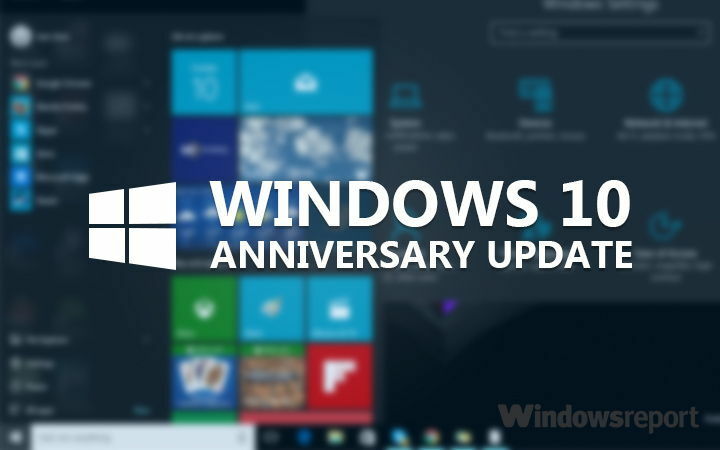
新しいコンピューターを最初に使用するとき、ほとんどの人はその応答の速さに感銘を受けます。 ラグやバグはなく、すべてがスムーズに実行されます。 残念ながら、しばらくすると、コンピュータのパフォーマンスが低下し、ラグが発生し、すべてがスローモーションで動作しているように見えます。
この動作は通常 ブロートウェアが原因 コンピュータの処理能力を低下させるその他のプログラム。 最初の反応は、一連のユーティリティをインストールすることです。 コンピュータを高速化する、彼らが善よりも害を及ぼすのを見るためだけに。
マイクロソフトはついに十分なブロートウェアを手に入れ、それに応じてWindows 10をクリーンインストールし、コンピューターに大混乱を引き起こしているすべてのアプリを削除できる特別なツールを開発しました。 この新しいツール、 Windows更新ツールは、現在、最新のWindows10を実行しているFastRingInsiderでのみ使用できます。 ビルド14367.
Windowsリフレッシュツールは間違いなくの一部になります Windows10周年記念アップデート パッケージ。すべてのユーザーがサードパーティのソリューションを使用せずにブロートウェアを取り除くことができます。
Microsoftがこの機能を最新のビルドに追加したという事実は、OEMとの関係が私たちが考えているほど調和していないことを示唆しています。 一部のOEMプログラムが行うことは既知の事実です 全体的なパフォーマンスに影響を与える しかし、Microsoftは、OEMアプリによって引き起こされる干渉に関しては、もはやチャンスを逃さないことを望んでいるようです。
このツールを使用すると、Officeなどの他のMicrosoftアプリケーションを含め、Windowsに標準で付属していないすべてのアプリケーションが削除されます。 また、OEMアプリケーション、サポートアプリケーション、ドライバーなど、プリインストールされているほとんどのアプリケーションも削除されます。 このツールには、削除されたアプリケーションを自動的に回復するオプションがありません。保持するアプリケーションを手動で再インストールする必要があります。
このツールを使用する場合は、次のことに注意してください。 クリーンインストールを実行します これは、Windows 10に付属しているか、PCに手動でインストールされたすべてのアプリケーションが、有料アプリケーションを含めて削除されることを意味します。
チェックアウトする必要のある関連記事:
- 修正:Windows8.1,10のクリーンインストールでWindowsUpdateが失敗する
- Windows 10を無料でダウンロードしてインストールする方法は?


